Ratkaise iTunes Library.itl-tiedosto on lukittu -virhe iTunesissa
Ratkaise Apple iTunes -virhe, joka sanoo, että iTunes Library.itl -tiedosto on lukittu, lukitulla levyllä tai sinulla ei ole kirjoitusoikeutta tälle tiedostolle.
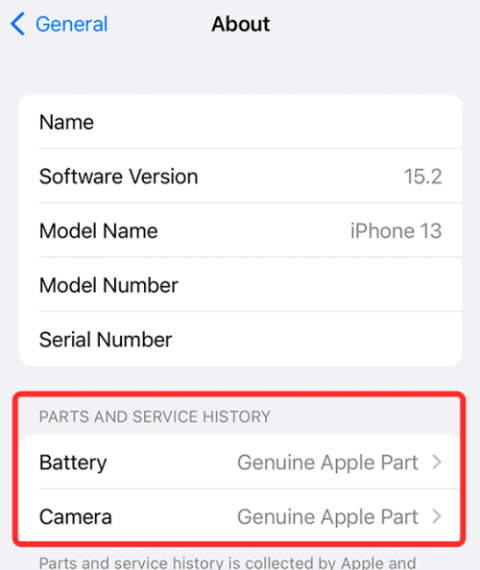
Applen viimeaikaiset ilmoitukset ovat kaikki koskeneet iPhonen korjausta ja helpottamaan iPhonensa korjaamista itse. Yhtiö on nyt lisännyt uuden ominaisuuden – Osat ja huoltohistoria, joka tarjoaa käyttäjille käsityksen siitä, onko iPhone lähetetty aiemmin korjattavaksi ja ovatko vaihdetut osat aitoja vai eivät.
Tässä viestissä autamme sinua selittämään, mistä tässä uudessa ominaisuudessa on kyse ja kuinka voit tarkistaa iPhonesi huoltohistorian.
Mikä on osat ja huoltohistoria -ominaisuus iOS 15.2:ssa?
Pyrkiessään houkuttelemaan asiakkaita ostamaan aitoja Applen osia ja suosimaan Applen valtuutettua huoltoa muihin verrattuna Apple on julkaissut iOS-päivityksen, joka tuo mukanaan uuden "Osat ja huoltohistoria" -osion Asetukset-sovelluksessa. Tämä osio antaa käyttäjille yksityiskohtaisen katsauksen osista, jotka on saatettu vaihtaa heidän iPhonessaan, sekä palvelun suorituspäivämäärän.
IOS 15.2:sta alkaen Apple voi kertoa sinulle, mikä osa iPhonestasi on korvattu, skannaamalla iPhonesi uusimpien korjaustietojen varalta. Riippuen omistamastasi iPhone-mallista, saatat nähdä, onko laitteessasi vaihdettu akku, näyttö tai kamera ja onko jokin vaihdetuista osista ollut alkuperäisiä Applen osia.
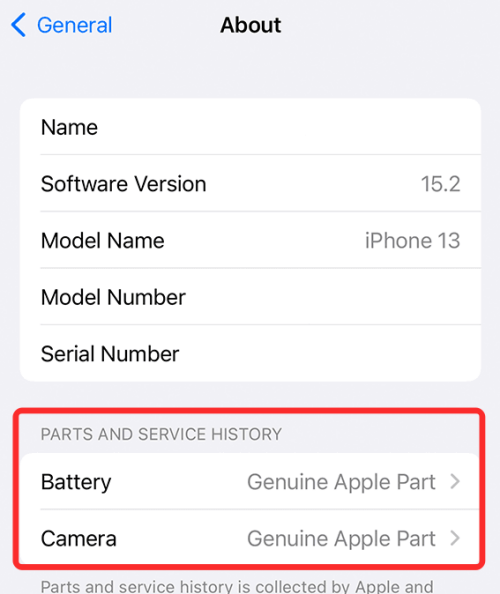
Kuvan luotto: Apple
Jos vaihdoit jonkin edellä mainituista osista suoraan Applelta, sinun pitäisi nähdä Genuine Apple Part -tarra osan nimen vieressä Parts and Service History -osiossa. Jos korjauksen aikana on käytetty ei-alkuperäisiä osia tai työkaluja, sinun pitäisi nähdä Tuntematon osa, jota seuraa virhemerkki.
Vaikka Apple havaitsi, että jotkin vaihdetuista osista eivät ole aitoja, se ei vaikuta millään tavalla iPhonesi käytettävyyteen. Apple kuitenkin varoittaa, että muut kuin alkuperäiset korjaukset voivat johtaa akun vaurioitumiseen, ylikuumenemiseen tai loukkaantumiseen.
Kaikki iPhonessasi tehdyt korjaukset ja vaihdot linkitetään iPhonesi sarjanumeroon. Jos iPhonen korjaus johtaa joka tapauksessa uuteen sarjanumeroon, näet vain osat ja huoltohistorian siitä lähtien, kun uusi sarjanumero tuli voimaan.
Aiheeseen liittyvä: Airtag-merkkien löytäminen lähelläsi
Mitkä iPhonet voivat näyttää osia ja huoltohistoriaa?
Ensinnäkin uusi Osat ja huoltohistoria -osio näkyy vain tietyissä iPhoneissa, jotka on päivitetty iOS 15.2:een tai uudempaan versioon. Kaikki iPhonet eivät kuitenkaan näytä samanlaista huoltohistoriaa, koska kaikissa niissä ei ole tarvittavaa laitteistoa havaitakseen, millaisia korjauksia niille on tehty.
Seuraavassa on luettelo iPhoneista, jotka voivat näyttää osia ja huoltohistoriaa asetuksissa, ja tiedot, joita voidaan tarkastella kustakin niistä.
Jos olet vaihtanut jonkin edellä mainituista osista iPhonellesi, sinun pitäisi nähdä sen korjaushistoria Asetuksissa. Tämä ei kuitenkaan näy, jos et ole suorittanut korjauksia iPhonellesi.
Aiheeseen liittyvä: Unohditko salasanan? Nollaa iOS-laitteesi ilman PC:tä tai Macia!
iPhonen korjaushistoria: Kuinka käyttää iPhonesi osia ja huoltohistoriaa
Ennen kuin voit käyttää iPhonesi osia ja huoltohistoriaa, sinun on varmistettava, että olet päivittänyt laitteen iOS 15.2:een (tai uudempaan), koska vanhemmissa versioissa ei ole tätä ominaisuutta.
Jos haluat nähdä, mitä osia iPhonessasi on vaihdettu, avaa Asetukset-sovellus ja siirry kohtaan Yleiset.
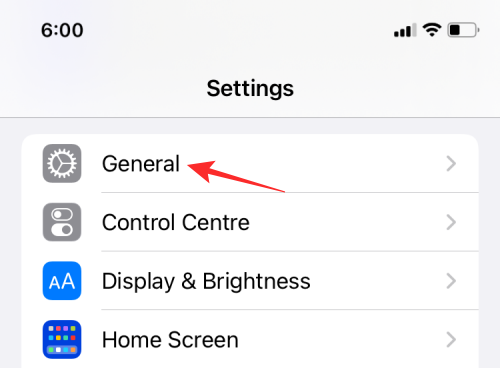
Napauta seuraavassa näytössä Tietoja.
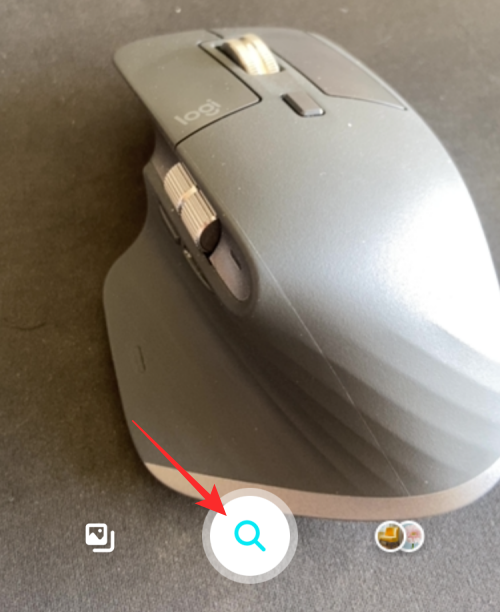
Jos olet korjannut akun, näytön tai kameran iPhonessasi, sinun pitäisi nähdä se tämän näytön "Osat ja huoltohistoria" -osiossa.
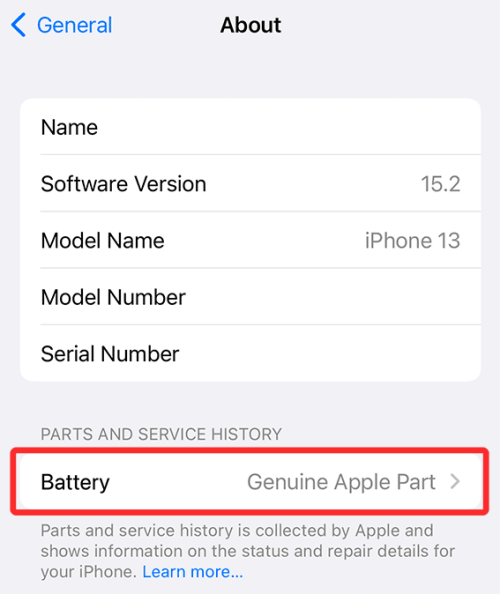
Täällä sinun pitäisi nähdä "Aito Apple-osa" -tarra, joka näkyy vaihdetun osan vieressä.
Miksi osien ja huoltohistorian sisällä näkyy "Tuntematon osa"?
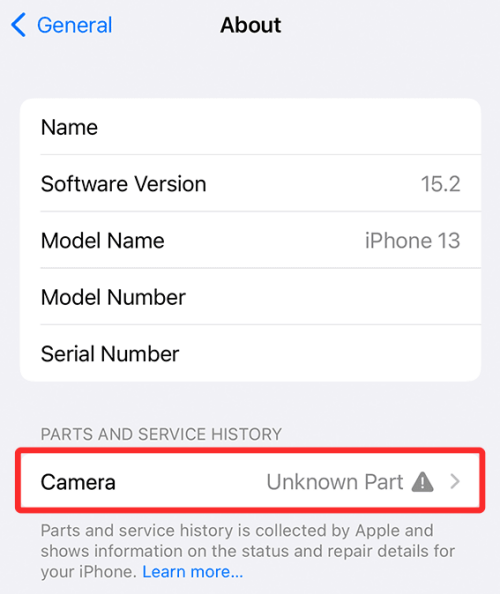
Jos näet Tuntematon osa -viestin Osat ja huoltohistoria -osiossa, se voi johtua seuraavista syistä:
Kun saat tämän Tuntematon osa -viestin iPhonellesi, suosittelemme, että käyt Apple Storessa tai otat yhteyttä Applen valtuutettuun palveluntarjoajaan saadaksesi lisätietoja siitä.
Tämä on kaikki mitä sinun tarvitsee tietää osa- ja huoltohistorian tarkistamisesta iPhonessa.
LIITTYVÄT
Ratkaise Apple iTunes -virhe, joka sanoo, että iTunes Library.itl -tiedosto on lukittu, lukitulla levyllä tai sinulla ei ole kirjoitusoikeutta tälle tiedostolle.
Etkö ymmärrä, kuinka kappale tai soittolista toistetaan Apple iTunesissa? Emme voineet kumpaakaan aluksi. Tässä on joitain yksityiskohtaisia ohjeita sen tekemiseen.
Kuinka luoda modernin näköisiä valokuvia lisäämällä pyöristetyt kulmat Paint.NETissä
Käytitkö Delete for me WhatsAppissa viestien poistamiseen kaikilta? Ei huolia! Lue tämä oppiaksesi kumoamaan poistamisen puolestani WhatsAppissa.
Kuinka sammuttaa ärsyttävät AVG-ilmoitukset, jotka näkyvät näytön oikeassa alakulmassa.
Kun päätät, että olet valmis Instagram-tilisi kanssa ja haluat päästä eroon siitä. Tässä on opas, joka auttaa sinua poistamaan Instagram-tilisi väliaikaisesti tai pysyvästi.
Jos olet ollut pitkään Applen käyttäjä, olet varmasti törmännyt Find My -sovellukseen, joka on asennettuna iPhoneen, iPadiin, Maciin ja muihin Applen ekosysteemin laitteisiin. Fin…
Google-kuvien lukittu kansio: vaiheittaiset ohjeet asennukseen, kuvien lisäämiseen, kuvien siirtämiseen ja muuhun
Mitä tietää Google Passkeys mahdollistaa kasvojen ja sormenjälkien tunnistamisen kirjautumiseen Google-tiliisi. Salasanat voidaan luoda lisäämällä omistamasi laite Google-tiliisi ja…
Kuva kertoo enemmän kuin tuhat sanaa. Mutta joskus sanat on kirjoitettava selkeästi korostamaan ja selittämään tai vain antamaan teokselle otsikko. Clipchampin kanssa työskenteleville tämä on…




